Trong thời buổi làm việc online tại nhà đang là xu hướng, việc sử dụng các phần mềm hỗ trợ điều khiển từ xa ngày càng được nhiều người dùng quan tâm. Do đó nếu bạn có nhu cầu sử dụng hãy tải TeamViewer 15 - phiên bản TeamViewer mới nhất và tốt nhất giúp người dùng có thể điều khiển và làm việc từ xa.
Với cách tải và cài Teamviewer 15 trên máy tính, người dùng có thể sử dụng các tính năng mới trên Teamviewer 15 để điều khiển thiết bị hoặc truyền tập tin từ xa. Việc kết nối và hỗ trợ kỹ thuật giữa 2 máy tính trở nên đơn giản và thuận tiện hơn rất nhiều. Hãy tải Teamviewer 15 và tự mình trải nghiệm bạn nhé.
- Tham Khảo: TeamViewer 15 có gì mới ?

Hướng dẫn tải Teamviewer 15 trên PC
Cách tải và cài Teamviewer 15 trên máy tính PC
- 1. Hướng dẫn nhanh
- Bước 1: Tải Teamviewer 15 theo liên kết bên dưới
Bước 2: Nhấn [Link File 1] => Mở file vừa tải và cài đặt.
2. Hướng dẫn chi tiết
Bước 1: Truy cập liên kết bên dưới để tải Teamviewer 15 về máy
- Link tải phiên bản Teamviewer 15
Bước 2: Nhấn [Link File 1]
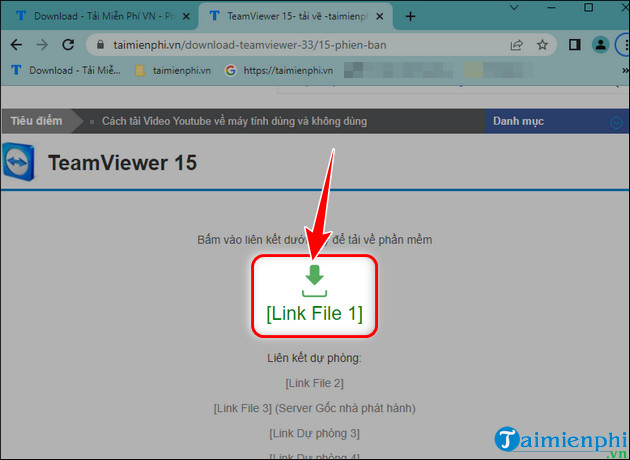
Bước 3: Chọn vị trí lưu => Nhấn Save.

Bước 4: Click file vừa tải xuống để bắt đầu cài đặt.

Bước 5: Chọn chế độ cài đặt => Nhấn Accept - Next.
- Default installation: Chế độ mặc định.
- Install and set up unattended access to this device: Chế độ truy cập không giám sát.
- Run only one time use: Chỉ sử dụng một lần duy nhất không cài đặt.
=> Ví dụ: Taimienphi cài đặt Teamviewer theo chế độ mặc định Default installation.

Bước 6: Tích ô I accept the EULA and the DPA => Click Continue.

Bước 7: Giao diện sau khi tải và cài Teamviewer 15 thành công với ID và mật khẩu do Teamviewer cấp.

Sau khi tải Teamviewer 15 về máy tính thành công, để sử dụng lâu dài bạn nên tạo tài khoản Teamviewer để sử dụng và trải nghiệm nhiều tính năng hơn nhé.
https://thuthuat.taimienphi.vn/cach-tai-teamviewer-15-72561n.aspx
Nếu là người mới dùng TeamViewer bạn nên tham khảo hướng dẫn sử dụng để có thể làm việc và sử dụng chúng được hiệu quả hơn nhé.
- Xem thêm: Cách sử dụng TeamViewer